Cómo cifrar / descifrar archivos usando EncryptPad en Linux
Considere una situación en la que necesita compartir sus datos importantes / sensibles con su familia o amigos o sus datos críticos están almacenados en formas de archivos de texto en su computadora portátil; siempre hay posibilidades de piratería o robo de información. La solución a estos problemas es el cifrado y, afortunadamente, vivimos en una zona en la que existen muchas aplicaciones de este tipo que, hasta cierto punto, proporcionan funciones de cifrado / descifrado.
EncryptPad es una gran aplicación que se destaca entre la multitud de aplicaciones de cifrado / descifrado, ya que ofrece un nivel de seguridad mejorado al cifrar archivos utilizando tanto el archivo de clave como la frase de contraseña. Actúa como un pequeño editor de texto pero de una manera muy segura, no solo puedes encriptar archivos de texto con esta aplicación, también puedes encriptar archivos binarios. Es una aplicación multiplataforma y funciona perfectamente en los sistemas operativos Microsoft Windows, Linux y Mac. No debe preocuparse de que el destinatario previsto de su información confidencial no pueda descifrar archivos, ya que esta utilidad funciona en casi todos los sistemas operativos populares y más utilizados. En este artículo, discutiremos sus características importantes, proceso de instalación y uso.
Características destacadas de EncryptPad
Estas son algunas de las características notables de EncryptPad. Ya se ha ganado la confianza de los usuarios y, de acuerdo con GitHub, más de 4000 usuarios han descargado esta utilidad hasta ahora. Repasemos sus características importantes y luego le mostraremos cómo instalar y usar esta utilidad.
- Proporcionó el más alto nivel de seguridad al combinar ambos mecanismos de seguridad; frase de contraseña y archivo de clave.
- Tiene la función de modo «Sólo lectura», que permite al usuario evitar la modificación accidental de datos.
- Funciona a través de interfaces gráficas y de línea de comandos, por lo que si está utilizando un sistema operativo que no tiene una GUI instalada, aún puede beneficiarse de esta pequeña utilidad.
- Incluye un generador de frases de contraseña personalizado, que genera frases de contraseña más fuertes.
- A continuación se muestra la lista de algoritmos de cifrado y hash que utiliza esta utilidad.
CAST5, TripleDES, AES128, AES256 , SHA-1, SHA-256, SHA-512
- Hace uso de las mejores utilidades de compresión de código abierto disponibles ZLIB y ZIP.
- Los usuarios de Mac y Linux también pueden utilizar su versión portátil.
- Admite dos formatos de cifrado; GPG y EPD.
- Es compatible con la conocida utilidad Curl para descargar / obtener archivos clave almacenados en cualquier ubicación remota.
Instalación y uso de EncryptPad en Ubuntu 16.10
Comencemos con su proceso de instalación y uso. Inicie la terminal de su sistema y ejecute el siguiente comando para agregar su archivo PPA al repositorio APT-GET (Administrador de paquetes) de su sistema Ubuntu.
sudo add-apt-repository ppa:nilarimogard/webupd8

Le pedirá que confirme la adición de PPA a sus archivos de repositorio, simplemente presione «Enter» una vez que se le solicite. Tan pronto como se complete, ejecute el siguiente comando para actualizar su administrador de paquetes.
sudo apt update
Ahora ejecute el siguiente comando para instalar esta utilidad.
sudo apt install encryptpad encryptcli

Apenas debería consumir 40 MB de espacio en su sistema, confirme la descarga e instalación presionando «Y» y debería ver el mensaje de éxito pronto. Tan pronto como se complete el proceso de instalación, puede ubicarlo en el menú principal.

Una vez lanzado, aquí está la primera pantalla que le mostrará. Al igual que un editor de texto, tiene una barra de menú en la parte superior y puede realizar todas las operaciones desde allí.
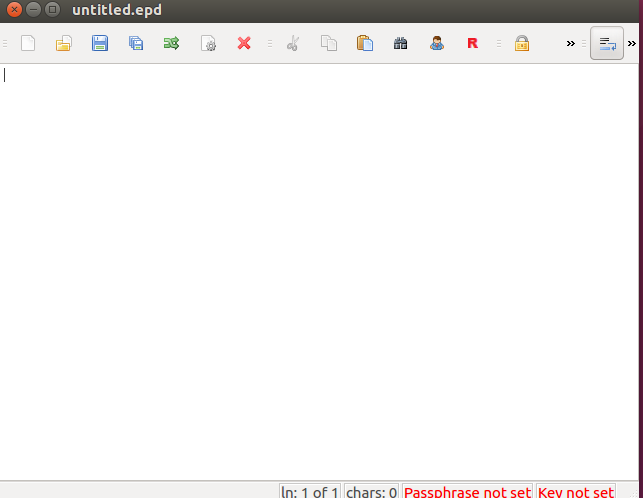
En primer lugar, generemos una clave y una frase de contraseña que usaremos para todas las futuras tareas de cifrado / descifrado. Haga clic en la opción Cifrado> Generar clave del menú superior y aquí se muestra la ventana. Seleccione la ruta donde desea almacenar este archivo y también especifique un nuevo nombre de archivo, también puede usar la opción «Clave en el repositorio», lo que significa que EncryptPad almacenará la clave en su directorio de inicio.

Ingrese la frase de contraseña para el archivo de claves en el siguiente paso, confirme la frase de contraseña también y debería estar listo para comenzar.

Ahora realicemos una operación de cifrado usando el archivo de claves y la frase de contraseña que generamos, abra cualquier archivo de texto en este editor y haga clic en el icono de cifrado como se muestra encerrado en un círculo en la siguiente captura de pantalla.
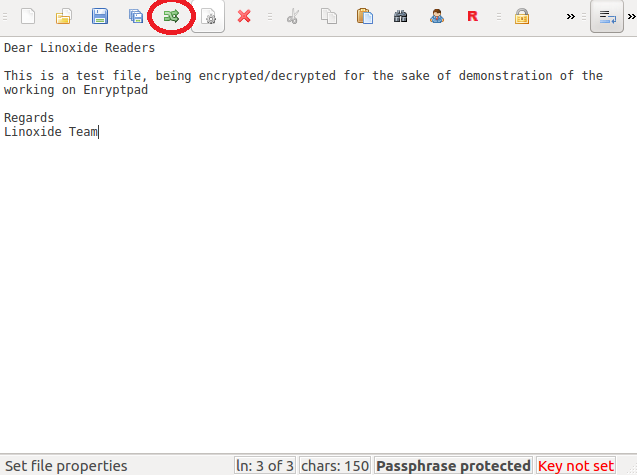
Se mostrará la siguiente ventana, en la opción «Parámetros» elija «Cifrado», en la opción «Formato» elija entre EPD o GPG (estos dos son formatos de cifrado compatibles con esta utilidad), busque el archivo de entrada y especifique el archivo de salida, ingrese contraseña y busque y proporcione la ruta al archivo de clave. Haga clic en «Inicio» una vez hecho.

¡Hurra! Su archivo ha sido cifrado ahora.

Para descifrar archivos, solo necesita elegir la opción «Descifrar» en los parámetros. Especificar entrada, archivo de salida; buscar y proporcionar archivo de claves.

Haga clic en «Inicio» y le pedirá una frase de contraseña.

Felicitaciones, su archivo ha sido descifrado ahora.

Eso es todo, ¿no es una utilidad bastante fácil? 🙂
Descargo de responsabilidad: tenga en cuenta que EncryptPad guarda el texto sin cifrar en la memoria, por lo que se recomienda tener cuidado al utilizar esta utilidad. Debido a este factor, se recomienda cerrar esta utilidad después de usarla, ya que dejarla abierta podría hacer que algunos recursos del sistema se utilicen en vano.
Conclusión
En este artículo, hemos discutido las características destacadas, la instalación y el uso de la utilidad EncryptPad para cifrar y descifrar archivos. Es una utilidad multiplataforma gratuita y fácil de usar que utiliza técnicas de seguridad mejoradas para garantizar la seguridad de sus datos críticos. Está en una etapa de desarrollo constante y está obteniendo correcciones de errores / nuevas funciones adecuadas. Podemos esperar ver un EncryptPad muy mejorado en el futuro, pruébelo hoy y háganos saber en los comentarios sobre su experiencia con esta utilidad.
